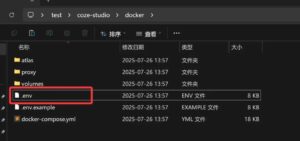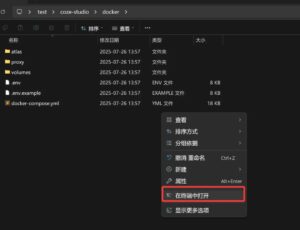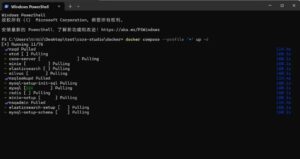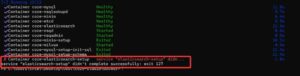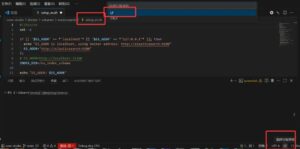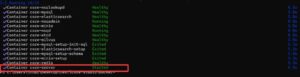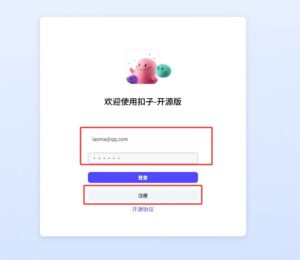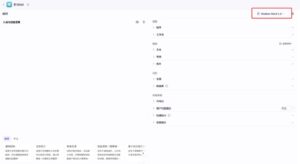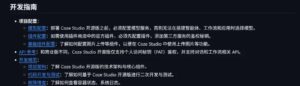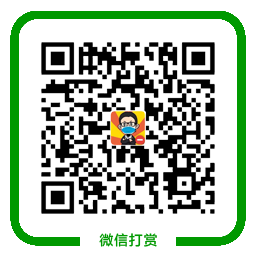老板AI应用课:Coze扣子开源版本地化部署教程,赶紧让员工搞起来
https://github.com/coze-dev/coze-studiohttps://github.com/coze-dev/cozeloop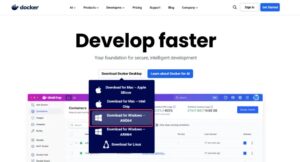
{"builder": {"gc": {"defaultKeepStorage": "20GB","enabled": true}},"experimental": false,"registry-mirrors": ["https://docker.m.daocloud.io","https://docker.unsee.tech","https://docker.1panel.live","http://mirrors.ustc.edu.cn","https://docker.chenby.cn","http://mirror.azure.cn","https://dockerpull.org","https://dockerhub.icu","https://hub.rat.dev"]}
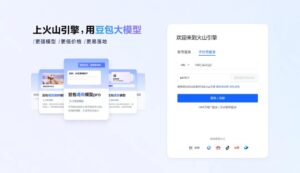
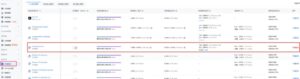
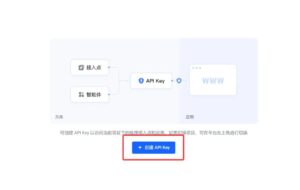
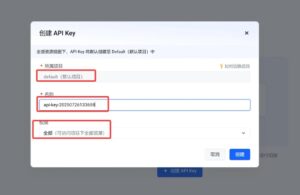

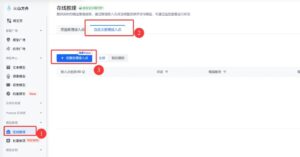
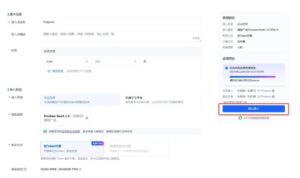
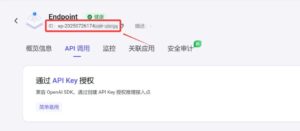
git clone https://github.com/coze-dev/coze-studio.git
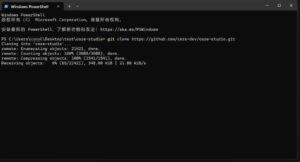
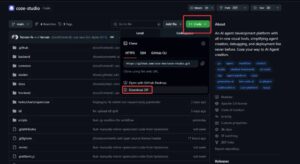
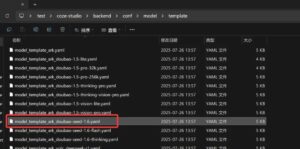
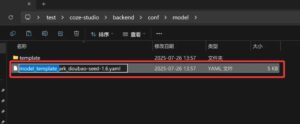
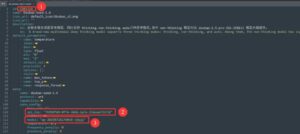
76fb9fe9-0f7e-490b-ba7a-256xxxxxxxep-20250726174049-c8xxxx第四步回到我们的coze-studio文件夹,找到docker目录,里面可以看到.env.example这个文件,我们复制后直接粘贴一份,修改命名成 .env,如图:
好了,以上就基本配置完了,下一步我们来启动docker,我们在当前的目录下,也就是代码文件夹coze-studio里面的docker目录下,直接鼠标右键“在终端中打开”,就能打开一个CMD命令窗口,如图:
输入以下命令运行即可:
docker compose --profile '*' up -d首次部署并启动 Coze Studio 需要拉取镜像、构建本地镜像,可能耗时较久,请耐心等待,是真的要耐心等待。部署过程中,你会看到以下日志信息,如图:
你以为世间万事都如此顺利么?不出意外的,意外就来了,老马这里报了个错:service “elasticsearch-setup” didn’t complete successfully: exit 127,如图:
回到Coze Studio的开源仓库找找issues,看看有没有人遇到老马一样的问题,以及解决方法。结果找到了,原因是:
脚本文件的换行符格式错误 (CRLF vs LF)。在 Windows 系统上编辑了项目文件,Windows 默认使用 CRLF作为换行符,而 Docker 容器内的 Linux 环境需要 LF。这会导致脚本无法被正确识别和执行。
解决方法是:
使用代码编辑器(如 VS Code)打开 elasticsearch-setup 服务所依赖的启动脚本(路径是 docker/volumes/elasticsearch/setup_es.sh)。在编辑器的右下角,你会看到 CRLF 或 LF 的标识,点击它并选择 LF。保存文件后再重新启动就解决了。
这里老马是使用Visual Studio Code软件对该文件进行修改了,如果你没有报老马以上的错误,可以不用修改不用管。当然,你用Cursor、Trae、通义灵码等AI IDE进行修改都可以的,修改完保存文件,如图:
接着继续运行上面的命令继续启动服务,如果看到提示 “Container coze-server Started”,表示 Coze Studio 服务已成功启动,如图:
最后我们就可以在本地打开已经部署好的扣子开源版进行操作了,地址如下:
http://localhost:8888/打开后,我们千万记得,第一次因为你没有账号,所以要先注册。但是你会发现登录跟注册按钮是灰的。这是因为要先输入你的注册邮箱和密码,才能点击注册,如图:
注册登录了了之后,我们就能看到跟线上的扣子平台一样熟悉的界面了。接下来就可以去创建智能体,如图:
老马简单体验了一下,跟线上的扣子平台对比,开源版缺少了AI生成提示词和对比,插件也少了很多,只有19个官方插件,后续的话需要根据开源仓库中的开发指南去配置更多的插件。
发布智能体的话,支持API调用和SDK集成,核心功能也比较完善,整个搭建过程是挺顺畅的。总体来说,本地化部署的扣子开源版基本够用。
不过扣子虽然开源了,但还得赚钱的!我们前面提到,搭建智能体需要大语言模型,所以我们接入了火山引擎的豆包seed 1.6模型。
那么每一次的调用,都需要向火山引擎付费,这个得懂。同样,你做智能体还需要用到上传文件的功能,就是跟智能体对话的时候,允许用户上传图片什么的。
这个也是需要配置上传组件的,要么用你本地自己搭建的,要么用火山引擎的,同样的开通服务配置密钥按量付费。还有知识库,你得用到OCR模型吧,一样的道理。
知识库的Embedding(向量化模型)和向量化数据库,你也得配置。所以细节上还需要做一些进一步的配置,在Coze Studio的开源仓库说明文件中都有详细介绍,如图:
这些细节的项目配置,小伙伴们可以自行阅读研究配置一下,进一步完善扣子开源版。鉴于本文篇幅,老马就没法挨个给大家演示配置了。
以上整个演示的过程,老马都是一边本地化部署,一边写文章的,中间遇到问题也是实时出现的,所以老马能最终搭建成功,你按照步骤去操作也能搭建成功。
以上就是今天的分享,有任何问题或者需求可以留言,回见!